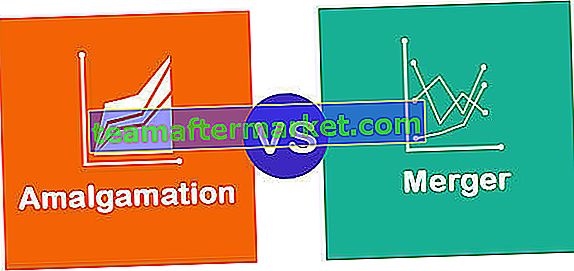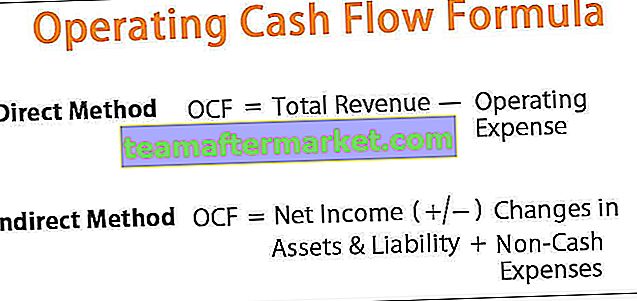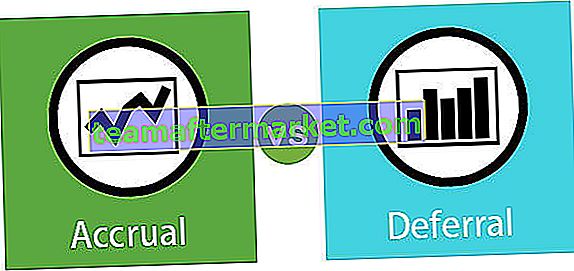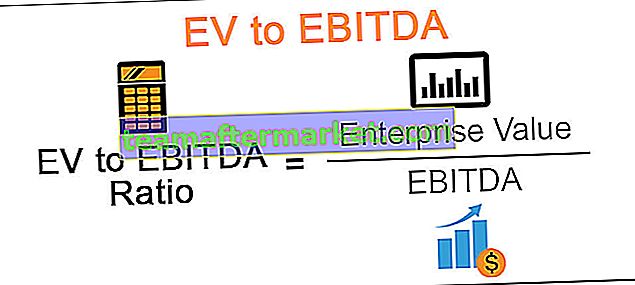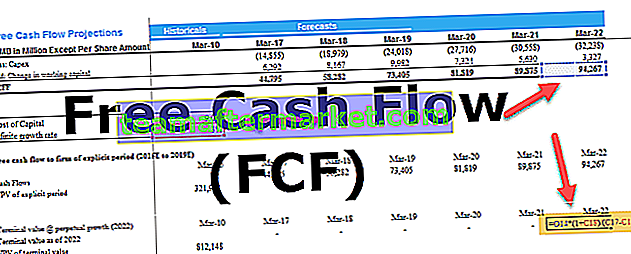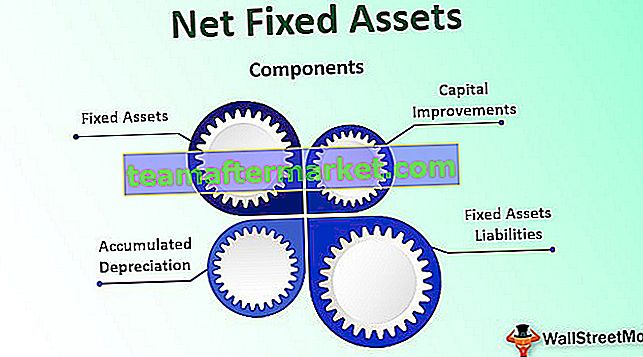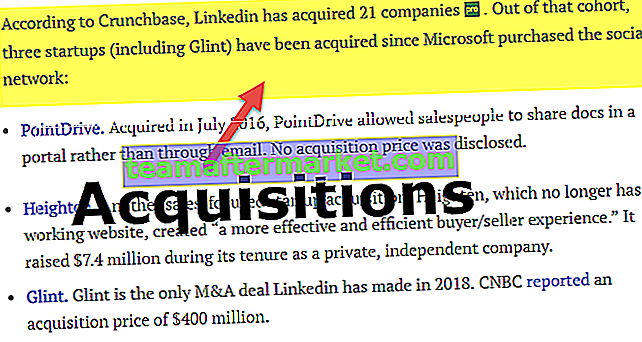LINEST-Funktion in Excel
Es ist eine in MS Excel integrierte Funktion. Mit der Funktion LINEST in Excel werden die Statistiken für eine Linie berechnet. LINEST in Excel verwendet die Regression der kleinsten Quadrate und gibt ein Array zurück, das die gerade Linie beschreibt, die am besten zu den angegebenen Daten passt.
LINEST Formel in Excel
Unten finden Sie die LINEST-Formel in Excel.

Die = Gleichung für die Linie lautet:
y = mx + b
-oder-
y = m1x1 + m2x2 + m3x3 +… + b
Der LINEST in Excel verfügt über zwei Argumente, von denen eines erforderlich ist. Wo,
- know_y’s = Dies ist ein erforderlicher Parameter und gibt die Menge der bereits bekannten y-Werte in der Beziehung y = mx + b an.
- Wenn sich der Bereich von bekannten_ys in einer einzelnen Spalte befindet , wird jede Spalte von bekannten_x als separate Variable interpretiert.
- Wenn sich der Bereich von bekannten_ys in einer einzelnen Zeile befindet , wird jede Zeile von bekannten_x als separate Variable interpretiert.
- know_x's = Dies ist ein optionaler Parameter und gibt die Menge der x-Werte an, die bereits in der Beziehung y = mx + b bekannt sind.
- Der Bereich von unknown_x kann eine oder mehrere Variablen enthalten. Wenn nur eine Variable verwendet wird, können bekannte und bekannte x die Bereiche jeder Form sein, wenn sie gleiche Abmessungen haben.
- Wenn mehr als eine Variable verwendet wird, muss bekannt_y ein Vektor sein (dh ein Bereich mit einer Höhe von einer Zeile oder einer Breite von einer Spalte).
- const = Dies ist ein optionaler Parameter und stellt einen logischen Wert (TRUE / FALSE) dar, der angibt, ob die Konstante b gleich 0 sein soll.
- Wenn const TRUE ist oder übersprungen wird, wird b normal berechnet.
- Wenn const FALSE ist , wird b gleich 0 gesetzt und die m-Werte werden so angepasst, dass sie zu y = mx passen.
- stats = Dies ist ein optionaler Parameter und stellt einen logischen Wert (TRUE / FALSE) dar, der angibt, ob zusätzliche Regressionsstatistiken zurückgegeben werden sollen.
- Wenn stats TRUE ist , gibt LINEST in Excel die zusätzlichen Regressionsstatistiken zurück. Infolgedessen ist das zurückgegebene Array {mn, mn-1, ..., m1, b; sen, sen-1, ..., se1, seb; r2, sey; F, df; ssreg, ssresid}.
- Wenn die Statistiken FALSE sind oder übersprungen werden, gibt LINEST in Excel nur die m-Koeffizienten und die Konstante b zurück.
Wie verwende ich die LINEST-Funktion in Excel?
Diese Funktion ist eine Arbeitsblattfunktion (WS). Als WS-Funktion kann die LINEST-Funktion in Excel als Teil der Formel in eine Zelle eines Arbeitsblatts eingegeben werden. Weitere Informationen finden Sie in den folgenden Beispielen.
Schauen wir uns die folgenden Beispiele an. Jedes Beispiel behandelt einen anderen Anwendungsfall, der mit der Funktion LINEST in Excel implementiert wurde.
Sie können diese LINEST-Funktions-Excel-Vorlage hier herunterladen - LINEST-Funktions-Excel-VorlageLINEST in Excel Beispiel 1 - Steigung
= LINEST (B2: B5, C2: C5, FALSE)
Wie in der obigen Formel gezeigt, ist B2: B5 das bekannte-y, C2: C5 ist das bekannte-x. Der dritte Parameter, dh const, bleibt leer, damit er berechnet wird. Der vierte Parameter, dh die Statistik, ist mit FALSE markiert.

LINEST in Excel Beispiel 2 - Einfache lineare Regression
= SUMME (LINEST (B1: B6, A1: A6) * {9,1})
Wie in der obigen LINEST-Formel in Excel gezeigt, ist A1: A6 die Monatszahl und B2: B6 gibt die entsprechenden Verkaufszahlen an. Basierend auf den Verkaufsdaten von 6 Monaten sind die Verkaufsdaten für den 9. Monat zu schätzen.
Dinge, an die man sich erinnern sollte
- Wenn Sie eine Array-Konstante (z. B. bekannte_x) als Argument eingeben, können Kommas verwendet werden, um Werte zu trennen, die in derselben Zeile vorhanden sind, und Semikolons können verwendet werden, um die Zeilen zu trennen. Trennzeichen können je nach nativen regionalen Einstellungen variieren.
- Die durch die Regressionsgleichung vorhergesagten y-Werte sind möglicherweise nicht gültig, wenn sie außerhalb des Bereichs der zur Bestimmung der Gleichung verwendeten y-Werte liegen.
- Formeln, die Arrays zurückgeben, müssen als Arrayformeln eingegeben werden.
- Wenn es nur eine unabhängige x-Variable gibt, können Steigungs- und y-Achsenabschnitt-Werte direkt unter Verwendung der folgenden Formeln berechnet werden:
- Steigung : = INDEX (LINEST (bekannte_y, bekannte_x), 1)
- Y- Achsenabschnitt: = INDEX (LINEST (bekannte_y, bekannte_x), 2)
- Eine gerade Linie kann mit Steigung und y-Achsenabschnitt beschrieben werden :
- Steigung (m): So ermitteln Sie die Steigung einer Linie, die häufig als m dargestellt wird : - Für eine Linie mit zwei Punkten (x1, y1) und (x2, y2); Die Steigung wird berechnet als: m = (y2 - y1) / (x2 - x1).
- Y-Achsenabschnitt (b): Der y-Achsenabschnitt einer Linie, oft als b dargestellt , ist der Wert von y an dem Punkt, an dem die Linie die y-Achse kreuzt .
- Die Gleichung einer geraden Linie lautet y = mx + b . Sobald die Werte von m und b bekannt sind, kann jeder Punkt auf der Linie berechnet werden, indem der y- oder x-Wert in die Gleichung eingefügt wird. Siehe TREND-Funktion in Excel.